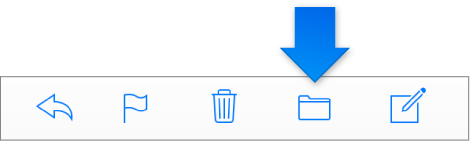Usługa iCloud zakłada automatycznie siedem domyślnych folderów w aplikacji Mail: Przychodzące, VIP, Robocze, Wysłane, Archiwum, Kosz i Niechciane. Możesz tworzyć dodatkowe foldery i podfoldery, aby porządkować swoje wiadomości email. Przy nazwie folderu zawierającego podfoldery znajduje się trójkąt, w który można kliknąć, aby ukryć lub pokazać podkatalogi.
Aby pracować z folderami, upewnij się, że jest widoczny pasek boczny. Zobacz Pokazywanie lub ukrywanie paska bocznego w aplikacji Mail na stronie iCloud.com.
Tworzenie nowego folderu: w aplikacji Mail w witrynie iCloud.com upewnij się, że nie jest zaznaczony żaden folder, a następnie kliknij w przycisk Dodaj ![]() obok pozycji Foldery na pasku bocznym. Wpisz nazwę i naciśnij klawisz Return.
obok pozycji Foldery na pasku bocznym. Wpisz nazwę i naciśnij klawisz Return.
Tworzenie podfolderu: w aplikacji Mail na stronie iCloud.com wykonaj jedną z następujących czynności:
Zaznacz folder, do którego chcesz dodać podfolder, kliknij w przycisk Dodaj ![]() , wpisz nazwę nowego podfolderu i naciśnij klawisz Return.
, wpisz nazwę nowego podfolderu i naciśnij klawisz Return.
Przeciągnij istniejący folder na inny folder. Przeniesiony w ten sposób folder stanie się podfolderem.
W aplikacji Mail na stronie iCloud.com kliknij dwukrotnie w folder, który chcesz usunąć.
Wykonaj jedną z następujących czynności:
Zmienianie nazwy folderu: wpisz nową nazwę folderu, a następnie naciśnij klawisz Return.
Usuwanie folderu: kliknij w przycisk Usuń ![]() na lewo od nazwy folderu.
na lewo od nazwy folderu.
Folder można też usunąć, używając menu podręcznego Czynność ![]() na pasku bocznym. Zaznacz folder, kliknij w menu podręczne Czynność
na pasku bocznym. Zaznacz folder, kliknij w menu podręczne Czynność ![]() , a następnie wybierz pozycję Usuń folder.
, a następnie wybierz pozycję Usuń folder.
Ważne: Usunięcie folderu powoduje usunięcie całej jego zawartości: wiadomości, podkatalogów i wiadomości w podkatalogach.
W aplikacji Mail na stronie iCloud.com wykonaj dowolną z następujących czynności:
Zaznacz jedną lub kilka wiadomości, a następnie przeciągnij je do folderu na pasku bocznym.
Zaznacz jedną lub kilka wiadomości, kliknij w przycisk Przenieś do folderu, a następnie wybierz folder.